컴퓨터를 사용하면서 가장많이 사용되는 것은 인터넷 브라우저 같습니다 기본적
으로 게임을 하려고 할때도 설치를 하려면 검색을 하게되고 무언가 정보를 찾거
나 프로그램을 설치해야 할때도 해당 경로로 이동하려면 검색을 통해서 인데요
이렇게 인터넷 검색을 할 수 있게 도와주는 브라우저는 종류가 다양합니다 그중
에서도 인지도 높고 많이 사용되는 크롬 브라우저 검색엔진 변경하는 법에 대해
서 알아보려고 합니다
검색엔진을 변경하는 이유는 브라우저를 처음 실행 했을때 본인이 주로이용하고
선호하는 주소로 바꾸려는 경우가 많은데요
알면 쉽지만 모르면 헤메이게 되는 것 같습니다 크롬에서 검색엔진 변경과 기본
브라우저 설정하는 법 모바일과 PC 두 부분에서 같이 알아보겠습니다
모바일 크롬 브라우저

우선 자신의 휴대폰 화면에서 크롬 브라우저 앱을 찾아 실행해 줍니다 인터넷 창이
열리면 오른쪽 상단에 점 3개 모양을 눌러 줍니다

점 3개 모양을 눌러주면 여러 메뉴 목록이 보이는데요 여기서 톱니바퀴 모양의 설정
메뉴를 눌러 이동해 줍니다

설정 화면으로 들어오면 바로 기본설정 부분에 검색엔진이라고 보입니다 위 메뉴를
눌러 다음으로 이동합니다

검색엔진 화면으로 들어오면 이렇게 기본으로 설정할 수 있는 검색 포털 밑 하단에
는 최근 방문 사이트도 보여 주게 됩니다
저는 기본 검색엔진이 GOOGLE로 되어 있는데요 NAVER로 변경해 보겠습니다 보통
은 구글, 다음, 네이버, 빙 정도면 이중에서 선택하면 되겠지만 다른 특정 사이트로
시작 페이지를 하고 싶다면 최근방문 목록에 나온 사이트로 설정 할 수 있습니다
자신이 따로 추가 하고싶을 수 있는데요 별도의 사이트 추가는 모바일에서는 안되고
PC에서 할 수 있으니 조금 있다 밑에서 알아보겠습니다

어째든 이렇게 원하는 검색엔진이 있다면 모바일에서는 원하는 곳을 선택해 주면
되겠습니다
PC에서 크롬 검색엔진 변경하기

PC에서도 모바일과 별로 다른 점은 없습니다 똑같이 해주면 됩니다 크롬 브라우저를
실행해 준뒤에 메인화면에서 오른쪽 상단의 점 3개 버튼을 눌러 줍니다
그럼 다양한 목록들 중에 설정이라고 보이는데요 눌러 다음으로 이동해 줍니다
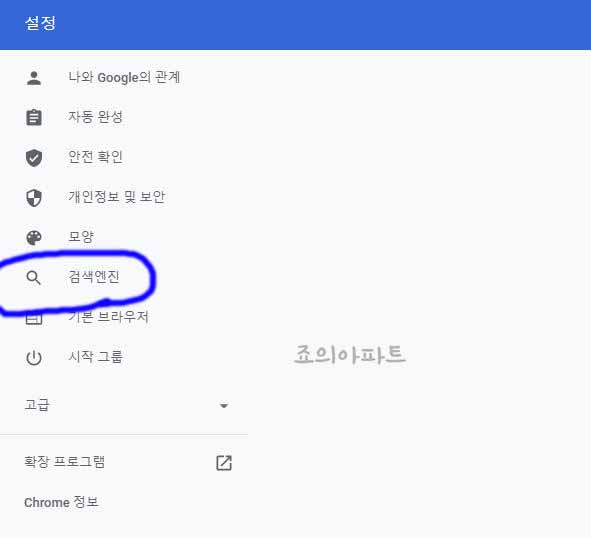
설정 화면으로 이동해 보면 왼쪽 사이드 메뉴에 돋보기 모양의 검색엔진 부분이
보입니다 눌러 주세요

검색엔진 화면으로 이동하면 검색엔진 관리 부분이 보입니다 현재 구글로 설정되어
있는데요 다른걸로 변경하면 됩니다

이렇게 PC 화면에서도 비슷하게 기본 검색엔진 목록이 보입니다 여기서 원하는 포털
로 설정해 주면 되는데요 원하는 사이트의 우측 점 3개 버튼을 눌러 줍니다

원하는 검색엔진 쪽의 점 아이콘을 눌러주면 이렇게 선택 메뉴가 보입니다 시작 페이
지로 사용하려면 기본으로 설정을 눌러주면 됩니다

이렇게 설정을 완료하면 검색엔진 이름 옆에 기본 이라고 표시된 것을 확인해 볼 수
있습니다
그리고 밑에 기타 검색엔진 부분을 보면 방문했던 사이트들이 보여지는데요 이중에
서 검색엔진을 선택해도되고 모바일에선 없던 추가 버튼을 눌러주면 새로운 사이트
를 추가 해 줄 수 있습니다

추가 버튼을 눌러주면 이렇게 검색엔진 추가 창이 뜨게 됩니다 여기에 검색엔진 이름
과 키워드 URL을 입력해주고 추가를 눌러주면 됩니다

다시 전 화면으로 돌아와 기본 브라우저 부분을 보면 여기서는 기본으로 실행되는
브라우저를 선택 할 수 있습니다
처음에 익스플로러여서 누가 링크를 첨부해 주었을때 누르면 인터넷 익스플로러
브라우저로 열려서 느리고 별로 였습니다

기본으로 설정 버튼을 눌러보면 따로 설정 창이 뜨게 됩니다 창이 열리고 화면을 보면
이렇게 웹 브라우저라는 메뉴가 보이는데요
엣지 브라우저로 설정된게 보일 겁니다 기본 브라우저를 변경하려면 해당 부분을 눌러
주면 됩니다
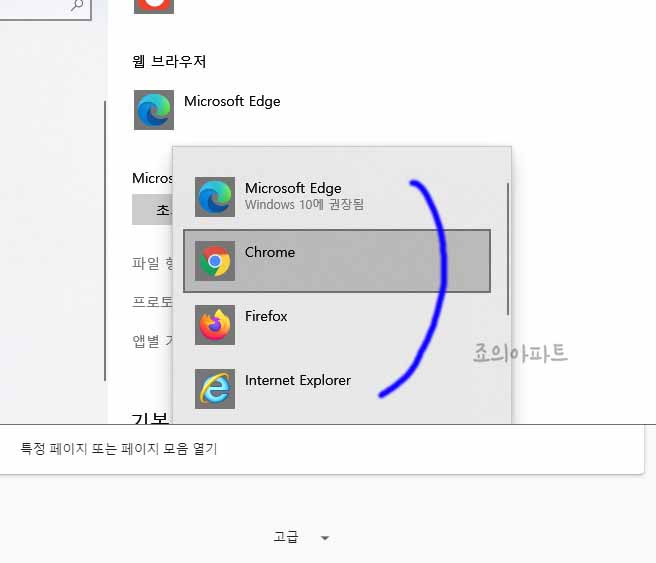
해당 부분을 눌러 보면 이렇게 기본 브라우저로 설정 할 수 있는 목록들이 보이게
됩니다 보고 원하는 브라우저로 선택해 주면 됩니다
저는 처음에 귀찮아서 바꿔주지 않다가 불편하기도 하고 느리고 해서 바로 변경해
주었습니다
마이크로소프트의 엣지도 가볍고 빨라서 많이 활용중인 놈 입니다 이상으로 크롬
에서 검색엔진 변경하는 방법과 기본 브라우저 변경하는법 까지 알아보았는데요
위와같은 방법으로 이동해 자신이 편하고 주로 이용하는 검색엔진또는 기본 브라
우저를 변경해 보시길 바랍니다








최근댓글